Jak nastavit jas monitoru
-

Jak nastavit jas monitoru klávesovou zkratkou
Rozjasnit nebo naopak ztmavit obrazovku pomocí klávesnice je asi nejjednodušší, nejpohodlnější a nejrychlejší způsob, jak jas upravit. Možnost úpravy najdete v horní řadě kláves (F1 – F12) – konkrétní umístění se může lišit. Tu správnou klávesu poznáte většinou poměrně jednoduše – piktogramy na klávesnici jsou dělány tak, aby byly snadno rozpoznatelné, a tlačítko pro úpravu jasu většinou vypadá jako sluníčko – někdy může být ohraničeno obdélníkem (znázorňujícím monitor), někdy může být jen jeho horní polovina, a vypadá tak, jako by vycházelo.
Tlačítka jsou vždy dvě – jedno pro snížení a druhé pro zvýšení jasu. Opět je lze snadno rozeznat, to na zvýšení jasu bývá větší, nebo “svítí” vice. I kdybyste se však spletli, nic se neděje – druhou klávesou vše snadno napravíte.

Je nutné mít na paměti, že nastavení pomocí kláves F1 – F12 se vždy používá zároveň s klávesou FN, kterou najdete na klávesnici vlevo dole – někde mezi mezerníkem (dlouhá podlouhlá klávesa) a tlačítky CTRL nebo SHIFT.
Vždy je tedy potřeba stisknout klávesu Fn a poté odpovídající klávesu F1 – F12.

-
Jak nastavit jas monitoru přímo na monitoru
Pokud pracujete na stolním PC a máte externí monitor, úpravu jasu lze udělat i přímo na něm – “sluníčková” tlačítka jsou většinou umístěná na boční, nebo na spodní straně monitoru.
-
Jak nastavit jas monitoru přes nastavení
Z nějakého důvodu může být potřeba nastavení provést přes počítač, třeba pokud potřebné klávesy nefungují. Je to sice postup složitější, ale určitě ne nesnadný – postup si ukážeme v nejrozšířenějším OS – Windows.
Návodné obrázky jsou z verze Windows 10, u starších se mohou ikony trochu lišit, ale postup je stejný. Pokud nevíte, kterou verzi používáte, přečtěte si nás návod Jak zjistit verzi Windows.
Nejprve klikněte na ikonku Start, nebo obrázek s okny OS Windows:

Poté si v možnostech najděte “nastavení” a klikněte na něj:

Případně můžete po kliknutí na Start ihned začít psát slovo “nastavení” přímo z klávesnice (není nikam potřeba klikat, prostě začnete psát):

V nastavení pak klikněte na “systém”:

Případně opět jen napište “obrazovka” do vyhledávacího pole a stiskněte enter:

No a zde již poměrně intuitivně, posuvníkem, upravíte jas:

-
Tip na závěr č. 1 – automatický jas
Některé operační systémy umožňují zvolit “automatický”, nebo “dynamický” jas – můžete zkusit tuto volbu zapnout a zjistit, zda Vám vyhovuje. V podstatě se jedná o to, že jas monitoru se automaticky (sám) mění podle okolních světelných podmínek – vesměs je tato možnost vázaná na přítomnost čidla, které zjišťuje množství okolního světla.
Pokud Vám automatické nastavení v danou chvíli nevyhovuje, můžete většinou jas v kterémkoliv okamžiku doupravit ručně. Tato volba se dá kdykoliv vypnout a opravdu ne každému vyhovuje, takže ideální je určitě vyzkoušet a poté se rozhodnout.
-
Tip na závěr č. 2 – noční režim
Další možností, spojenou s nastavením jasu obrazovky je tzv. “Noční osvětlení”, nebo taky “Noční režim”. Tady nejde o úpravu jasu jako takového, ale o skladbu barevného spektra světla, které z monitoru přijímáme.
Je prokázáno, že bychom večer, cca 1-2 hodiny před spaním, měli eliminovat tzv. modré světlo (které omezuje tvorbu hormonu zvaného melatonin, který ovlivňuje kvalitu spánku).
Na toto nastavení je trochu obtížnější si zvyknout (obrazovka má jakoby červený filtr), ale určitě to za zkoušku stojí. Čas, kdy se obrazovka začne zbarvovat dočervena, by měl každý volit podle svého denního režimu – ideální je zapnout jej 90 minut před spaním.

Nastavení pak může vypadat třeba takto – pokud je na Vás červené barvy moc, můžete si na ní úpravou teploty barev zvykat postupně:

Pokud toho nastavení ve svém počítači nenajdete, a přesto byste to chtěli vyzkoušet, nezoufejte, existuje mnoho nástrojů, které to zvládnou – vyzkoušet můžete např. program f.lux.
Při stahování programů (a vůbec čehokoliv) z internetu, byste si měli být jistí, že máte počítač dostatečně chráněn před viry. Pokud byste o tomto tématu chtěli vědět více, můžete si přečíst naše srovnání nejlepších placených i bezplatných antivirových programů.
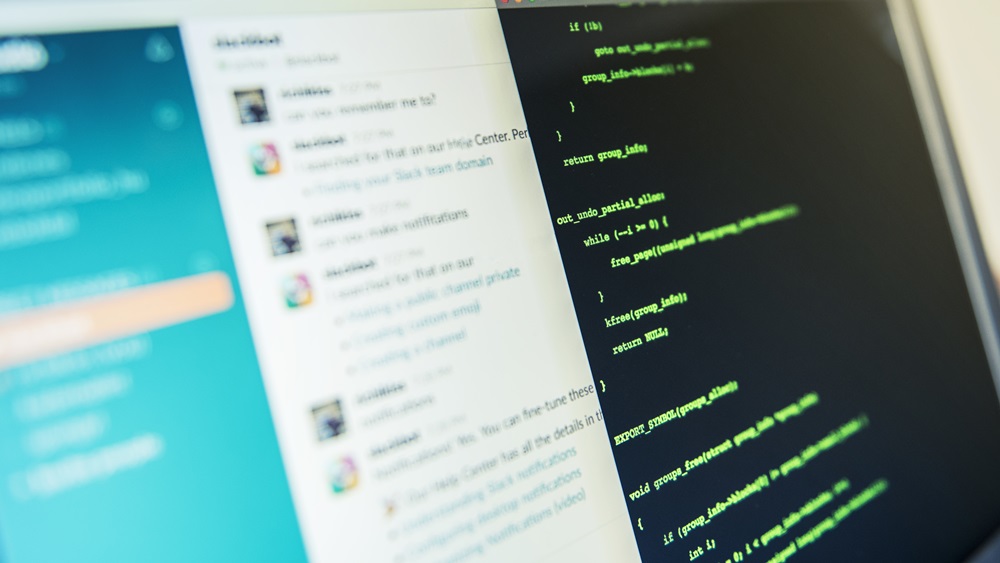
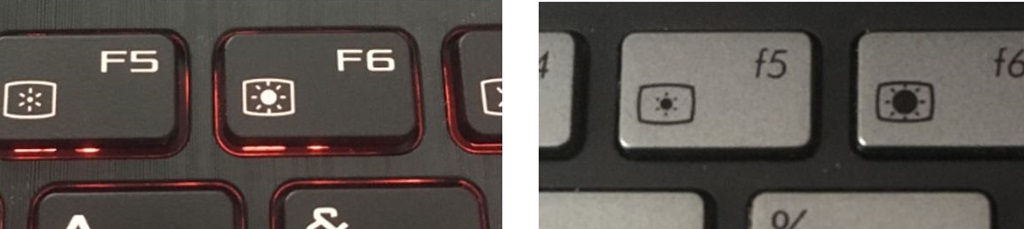

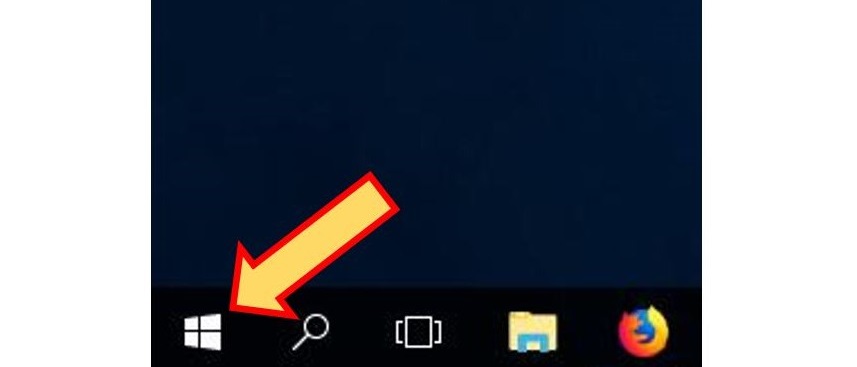
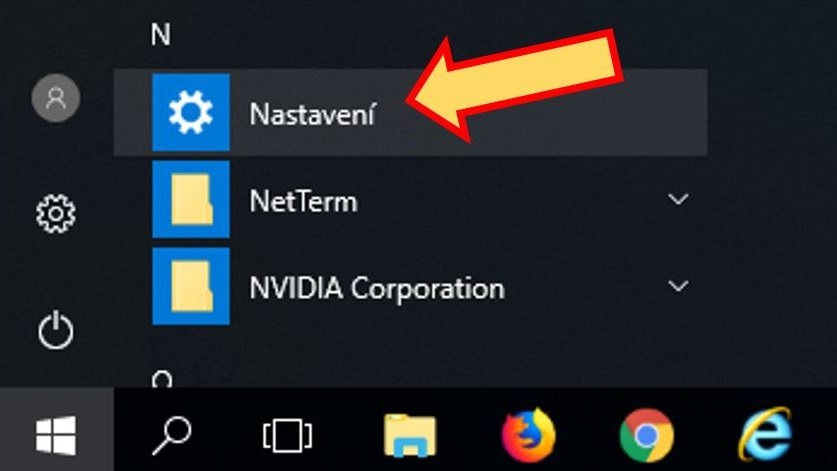
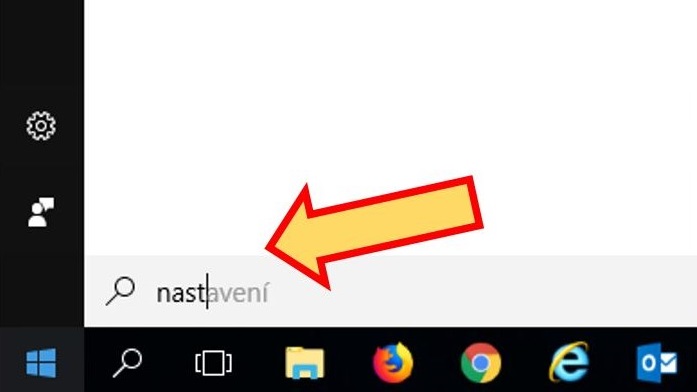
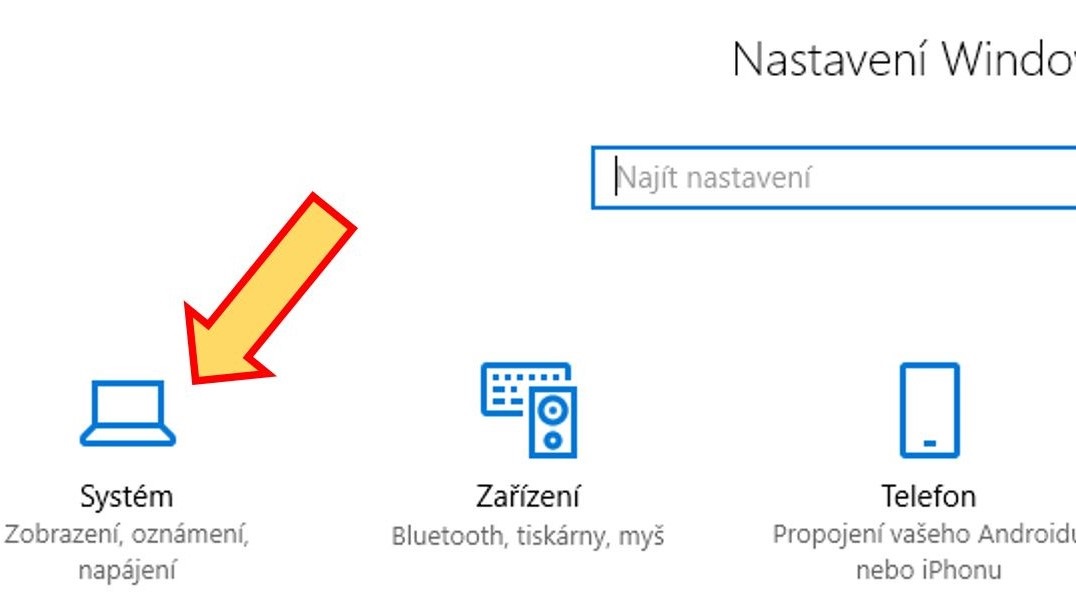
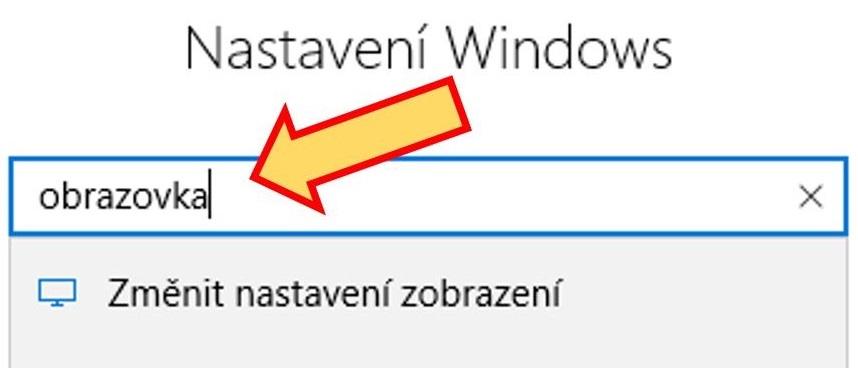
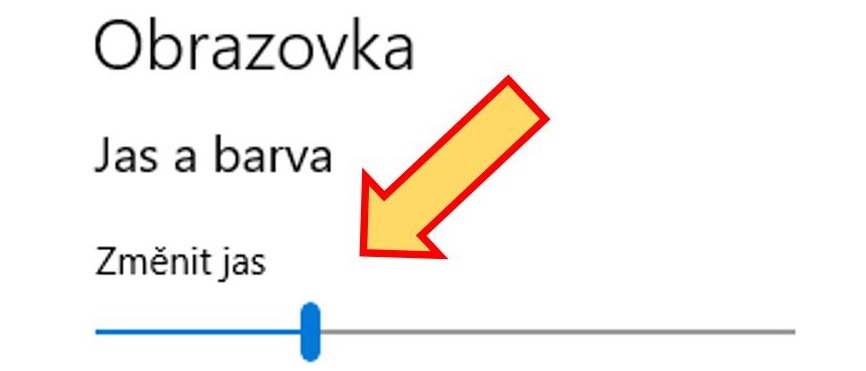
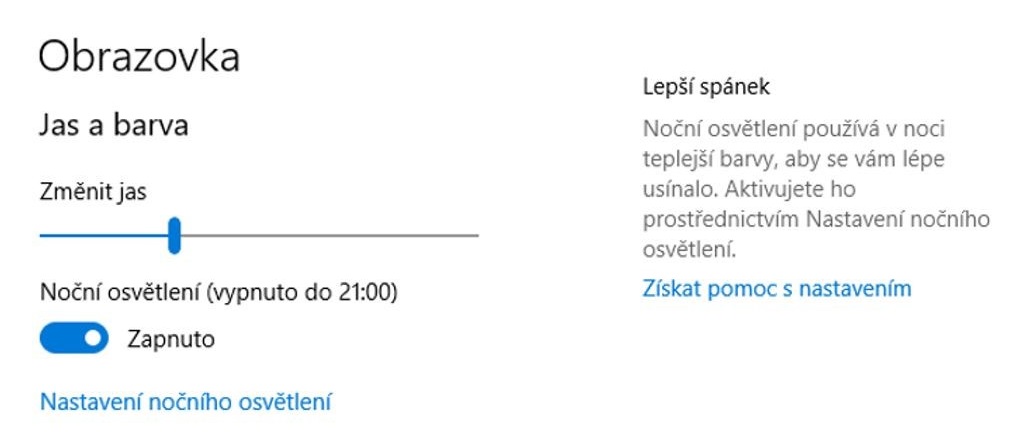
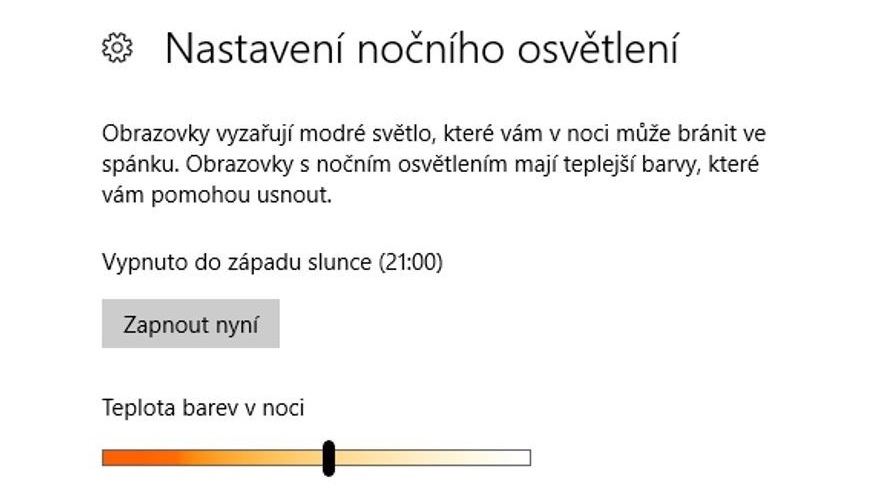
Dobrý den, děkuji, že sesnažíte vzdělávat "IT začátečníky". Mě by prosím zajímalo, zda máte nějaký návod, jak zapnout noční režim u externího displeje. Ideálně synchroně s integrovaným displejem.
OdpovědětDobrý den, nejsem moc zběhlá s pc věcmi. Nějakým záhadným způsobem mi zmizela funkce jasu. Tu jsem ještě záhadnějším způsobek nalezla a posouvat mi to jde, ale jas zůstává neměnný. Co s tím můžu judělat? Děkuji Nováková
OdpovědětDobrý den, u nastavování jasu u notebooku mi při ztlumování jasu a následném zvyšování na 100 % zhasl úplně monitor. Mám nastavený i druhý monitor, takže se do notebooku dostanu, ale nejde už mi rozsvítit původní monitor přímo na notebooku. Co s tím? děkuji
Odpovědětna monitoru Benq mě nejde stánout jas,děkuji za rady
Odpovědět